
Kindleで電子ブックを入手する唯一の方法は、Amazonから購入することです。しかし真実はあなたが無料の書籍の文字通りの図書館にアクセスできるということです。あなたが必要とするのは図書館カードだけです。
それは正しい。身体からデジタルの本への切り替えは、公共図書館の利点を享受できないという意味ではありません。本をチェックアウトするプロセスは、図書館に歩くのと同じくらい簡単で、本棚で迷子になっていますが、初期設定を過ぎてもうまくいきます。
これはどのようにして図書館で物理的な本をチェックアウトするのと異なりますか?まあ、実際には、それはかなり似ています。利用可能な電子ブックは一定の数だけです。すべてチェックアウトされている場合は、保留を開くことができます。設定日数の電子ブックを持つことができ、その後自動的に返されます。
あなたが必要とするもの
- あなたが必要とする最も重要なことはAです Kindle E-Reader のように KindleのPaperwhite - を持つデバイス Kindleアプリ 。それはAになる可能性があります キンドルファイアタブレット またはAN iPhone. 又 iPad. 、 また アンドロイド 端末。
- 次に、あなたがあなたの地元のライブラリまたはあなたがオーバードライブで貸与を貸与することに興味を持っているあなたの地元のライブラリまたはライブラリであることを確認するべきです。これはAmazonによって正式に支持されているサービスです、そしてそれは私たちがこのガイドで使うものです。 このページに向かいます そしてあなたのライブラリを検索してください。
- 最後に、使用するライブラリからライブラリカードを入手する必要があります。いくつかのライブラリを使用すると、これらのオンラインを得ることができますが、他の人はあなたが物理的な場所を訪問することを要求します。すべてのライブラリは違いますので、あなたと相談してください。
TL; DR: OverDriveに参加しているライブラリからKindleまたはKindleアプリとライブラリカードが必要です。それでおしまい!
関連している: Kindleスクリーンセーバーとして本を設定する方法
あなたの図書館からの電子ブックを見つける方法
最初にやることはあなたのライブラリから家賃を借りる電子ブックを見つけることです。これを行うには、カードを持っているライブラリのためにWebサイトを訪問する必要があります。以下のスクリーンショットは私のライブラリに固有のものですが、それは同様のプロセスであるべきです。
にあなたのライブラリを見つけてください オーバードライブ検索地図 ChromeなどのデスクトップWebブラウザを使用し、[ライブラリーのWebサイトにアクセスする]を選択します。

これにより、ライブラリのWebサイトまたはライブラリが属するネットワークへのアクセスが可能になります。 「サインイン」をクリックしてライブラリカード番号を入力してください。ネットワークWebサイト上にある場合は、特定のライブラリを選択する必要があります。

次に、読みたい本を検索してください。結果から、検索フィルタを使用して「Kindle Books」のみを表示します。
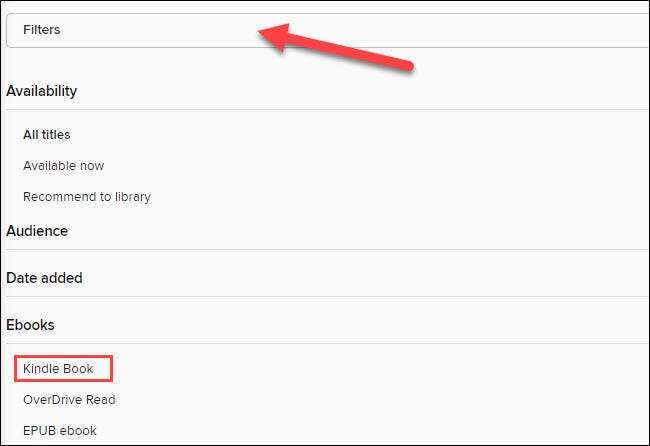
「利用可能」と表示されている本を見つけて選択します。
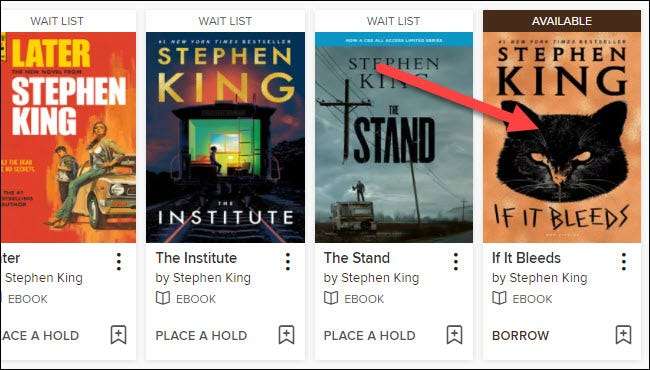
さて、単に「借りる」ボタンをクリックしてください。

本を借りたい期間を選択してください。オプションは通常7または14日です。次に「借りる」をクリックしてください。

確認ポップアップが追加の情報で表示されます。次のステップは「Kindleで今すぐ読む」をクリックすることです。

これはあなたを本のアマゾンのリストに取ります。 Kindle E-ReaderまたはAppと同じアカウントでサインインしていることを確認して、[ライブラリブックを取得]をクリックします。
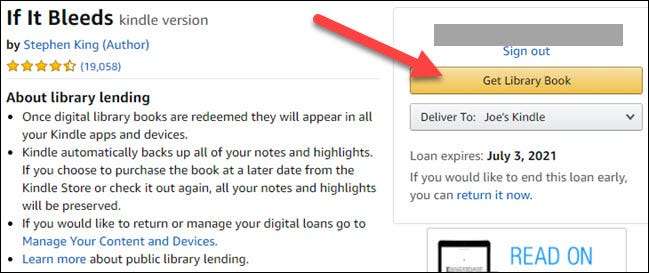
Amazonはあなたが本をチェックアウトしたことを確認し、次に同期を実行するときにあなたのKindleデバイスとアプリに表示されます。

あなたの携帯電話で電子ブックを借りる方法
上記のプロセスはコンピュータ上のWebブラウザで行われましたが、オーバードライブの便利な「Libby」アプリで本をチェックすることもできます。プロセスは似ていますが、どのようにする方法を説明します。
あなたのlibbyアプリをダウンロードしてください iPhone. 又 iPad. 、 また アンドロイド 端末。
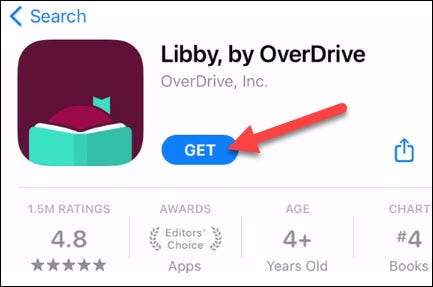
インストールされたら、アプリはライブラリカードがあるかどうかを尋ねます。 「はい」をタップします。
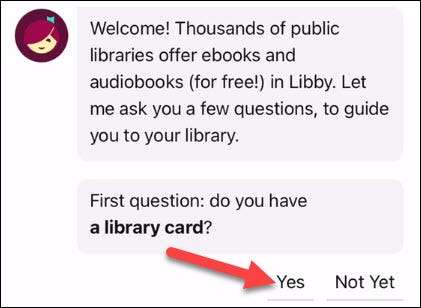
次に、ライブラリを選択するためのいくつかのオプションがあります。 「はい、私のライブラリを推測する」オプションはあなたの場所を使用します。

ライブラリを選択したら、ライブラリカード番号を入力することを案内します。

それがすべての世話をしたら、電子ブックを検索する準備が整いました。下部の検索タブを使用してこれを行います。

結果ページの「Refine」ツールを使用して、「サポート」セクションの「Kindle」を選択します。

「借りる」という本を見つける。現在利用できない本は、「Place Hold」と言うでしょう。

本情報ページの「借りる」をタップします。

あなたが本を借りたい数日を選択してから、「借りる」をタップしてください。
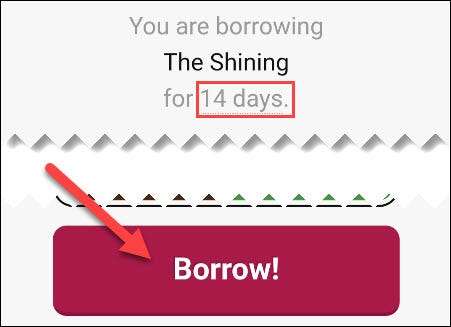
ここから、Amazonのウェブサイトにアクセスする「Kindle」で本を開きたいです。

Kindle E-ReaderまたはAppと同じアカウントでサインインしていることを確認して、[ライブラリブックを取得]をクリックします。

Amazonはあなたが本をチェックアウトしたことを確認し、それはあなたのKindleデバイスとアプリに表示されます。あなたが既に本を読みたいデバイス上にいるなら、「Kindleアプリ」を「今すぐ読む」をタップします。

これはすべて複雑なプロセスのように思えるかもしれませんが、あなたがあなたのカードで最初のライブラリの検索を終えてサインインした後、それはかなり簡単です。ここから外出して、それは本を見つけてそれらを送ることの問題です。 あなたのKindle 。幸せな読書!







